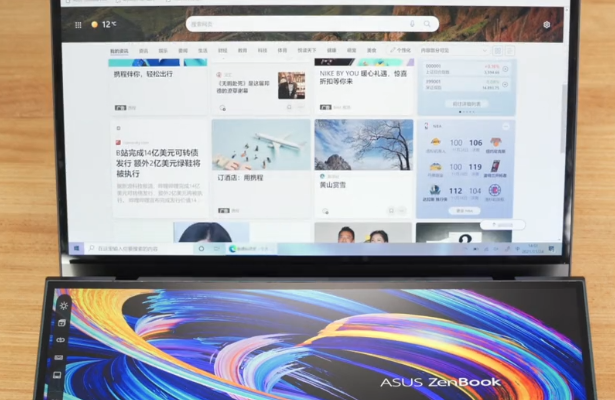1、按下Win+R打开运行窗口,在窗口中输入命令gpedit.msc,然后点击确定按钮;如图所示:
2、这时会打开本地组策略编辑器窗口,在打开的窗口中依次点击“用户配置/管理模板/系统/驱动程序安装”菜单项,在右侧的窗口中找到并双击打开“设备驱动程序的代码签名”一项;如图所示:
3、这时会打开该项的设置窗口,在这里选择“已启用”设置项,接着在下面的选项下拉菜单中,选择“忽略”菜单项,最后点击确定按钮;如图所示:
4、重新启动计算机,这样就可以正常安装老版卡的驱动程序了。

Win10电脑扬声器正常但是没有声音的解决方法
方法一:检查驱动故障
1、首先鼠标右键电脑桌面的开始菜单,选择设备管理器打开。
2、在设备管理器窗口中,展开声音,视频和游戏控制器,鼠标右键列表中的驱动程序,选择禁用设备。接着在弹出的提示框中,选择是,然后再重新启用设备。
3、如果声卡驱动程序中,出现黄色问号,那就是驱动的问题了。可以使用360驱动大师等工具,尝试重新安装声卡驱动。或者有声卡驱动程序的情况下,更新声卡驱动程序,等待修复完成。
方法二:未开启扬声器服务
1、按下win+r快捷键打开运行菜单,输入services.msc回车确定,打开服务。
2、选中右边的Power双击打开,确保已启动,把启动类型设置为自动,点击确定。
3、再选中并双击windows audio服务打开,确保已启动,把启动类型设置为自动,点击确定即可。